Žiadne zavádzateľné zariadenie nezasiahla žiadnu kľúčovú chybu - príčiny a riešenia

- 1730
- 391
- Štefan Šurka
Je nepravdepodobné, že niekto bude argumentovať skutočnosťou, že situácie, keď sa objavia nejaké chyby, keď je počítač zapnutý, sú príjemné a pozitívne. Problémy sa prejavili okamžite v čase načítania a vyrovnávania pokusov o vstup do systému, je celkom problematické eliminovať bežného používateľa, pretože je bežné, kam začať, čo venovať pozornosť a kam platiť. Téma tohto článku je presne povolaná, aby pomohla všetkým používateľom, ktorí čelia vyššie uvedenému problému vo forme chyby „bez zavádzacie zariadenie na kľúče“, ktorá sa objaví okamžite, keď sa snaží zahrnúť počítač.

Metódy eliminácie chyby „Žiadne zavádzacie zariadenie stlačte žiadny kľúč“.
Príčiny
Hneď stojí za zmienku, že napriek tomu, že mnohí čelia tomu, že sa zvažujú chyba, zúfalo sa snažia opraviť vynúteným/núdzovým reštartom av prípade neúspešného výsledku sú vystrašení a prakticky „pochovávajú“ svoje Počítače, vyriešte ich jednoducho jednoducho. Predtým, ako budete pokračovať v hľadaní riešení, je potrebné rozhodnúť o príčinách takejto nepríjemnej situácie. Chyba „Žiadne zavádzateľné zariadenie stlačte žiadne tlačidlo“ „doslova sa prekladá ako„ Neexistuje žiadne zavádzacie zariadenie, stlačte ľubovoľné tlačidlo “a stlačením tlačidla k automatickému reštartu, po ktorom sa toto informácie.
Celá podstata incidentu je preto nesprávna práca alebo samotné fyzické médium, na ktorom je operačný systém nainštalovaný (ďalej len „OS“) alebo v odvetví nakladacích „okien“ samotného. Na základe vyššie uvedených argumentov môžeme rozlíšiť užší zoznam možných dôvodov, ktoré pomôžu určiť ďalšie akcie na odstránenie chyby, a to:
- Jednotka nie je fyzicky spojená s príslušnými konektormi základnej dosky;
- Jednotka je pripojená, ale je porušená integrita káblového pripojenia (kábel je chybný alebo susedí s konektorom);
- Jednotka je fyzicky zdeformovaná v dôsledku neopatrnej inštalácie/aktualizácie/čistenia systémovej jednotky alebo notebooku;
- Zasopia Windows a prítomnosť mnohých chýb (zlomených sektorov) v jednotke viedli k poškodeniu sektora bootovania;
- Poškodené záznamy o odvetví zavádzania v dôsledku vírusového softvéru alebo nedbanlivej práce so systémovými súborom.
Na základe týchto základných dôvodov a postup na odstránenie chyby „Nemalo by sa určiť žiadne zavádzacie zariadenie“.
Riešenie
Malo by sa to chápať, pretože pracovná plocha nebude fungovať, všetky akcie na odstránenie sa vykonajú buď v BIOS alebo v rozhraní obnovy aktivovaného inštalačným operátorom so systémom Windows OS. Nižšie uvedené akcie sa najlepšie vykonávajú v poradí, v ktorom sú uvedené, aby sa predišlo zbytočným manipuláciám, a musíte urobiť nasledujúce:
Krok 1. Kontrola viditeľnosti fyzického média v BIOS:
- Obnoviť alebo zahrnúť počítač a prejsť na rozhranie BIOS, a to bezprostredne po začatí sťahovania stlačte kláves „Odstrániť“ / „F2“, „F9“, v závislosti od toho, ktorý výrobca používate základnú dosku. Všetky potrebné údaje budú uvedené v používateľskej príručke;
- V okne, ktoré sa otvára, venujte pozornosť hlavnej karte „Main“ a riadku s názvom „HDD/SSD“. Tento riadok by mal zobraziť názov vášho pevného disku alebo solídnej jednotky. Ak je namiesto názvu označené „nezistené“, potom prejdite do kroku „2“, ak je názov uvedené, potom do kroku „3“.
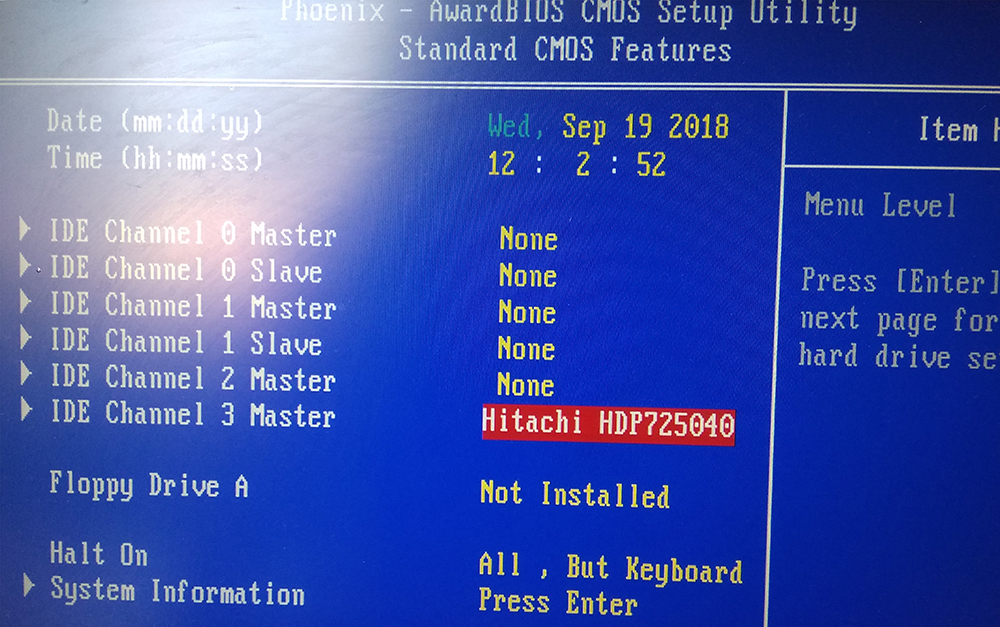
Krok 2. Kontrola správnosti fyzického pripojenia a integrity káblového pripojenia:
- Otvorte telo systémovej jednotky alebo, ak sa používa prenosný počítač, odstráňte zadný kryt v súlade s odporúčaniami uvedenými v používateľskej príručke od výrobcu vášho zariadenia;
- Uistite sa, že všetky zlúčeniny pevne zapadajú, nedochádza k fyzickému poškodeniu kábla a nadmernej prašnosti komponentov;
- Zapnite počítač a skontrolujte výkon systému;
- Pri absencii pozitívneho výsledku skúste vypnúť všetky káble z konektorov a znova ich pripojte a potom znova zapnite počítač.
Krok 3. Ak predchádzajúci krok nepomohol, skontrolujte režim objednávky a sťahovania:
- Otvorte znova „BIOS“ a choďte na kartu „Boot“ alebo „Advanced“;
- Vyberte parameter v panstve, ktorý je prítomný „priorita zariadenia“;
- Uistite sa, že HDD alebo SSD je v prvom rade nainštalovaný;
- Ak je esej nesprávna, potom pomocou klávesov „+“ a „-“ (alebo kláves „Enter“) nainštalujte fyzické médium na 1. miesto a skontrolujte správnosť zaťaženia operačného systému;
- Ak je esej pravdivá, skúste zmeniť použitý režim načítania;
- Nájdite parameter „Priorita Legacy Boot Options“ a experimentujte s možnosťami.
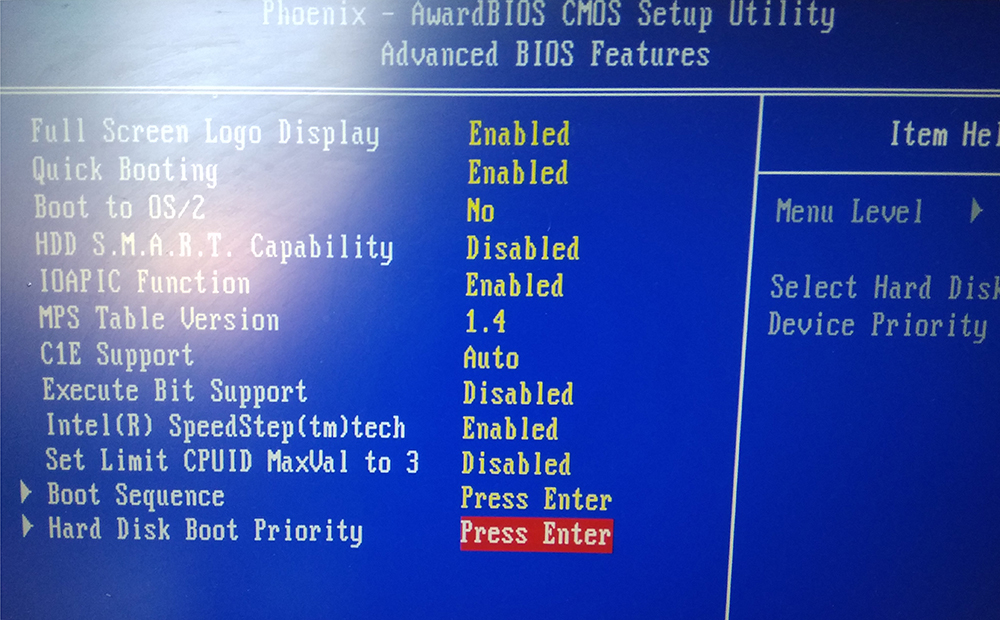
Krok 4. Obnovenie sektora nakladania operačného systému. Preto bude tento krok vyžadovať prítomnosť inštalačného média s operačným systémom Windows:
- Vložte jednotku alebo disk USB flash s obrázkom OS a zapnite/reštartujte počítač;
- V procese počiatočného načítania neustále stlačte kláves „F5“ a aktivujte „Boot Menu“;
- V zozname, ktorý sa otvára, vyberte pripojený operátor a kliknite na tlačidlo „Enter“;
- V kroku s návrhom kliknite na tlačidlo „Inštalovať“, vyberte časť „Obnovenie systému“;
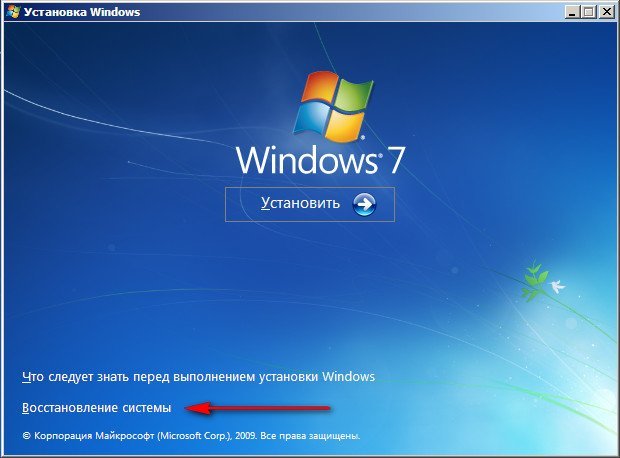
- Začne sa automatické overenie správnosti OS, na konci ktorého bude navrhnutá na vykonanie vhodných zmien a mali by ste kliknúť na tlačidlo „Oprava a reštart“;
- Ak automatické obnovenie nepomohlo, zopakujte tieto akcie znova, jednoducho nestlačte vyššie uvedené tlačidlo, ale vyberte prvú časť, ktorá začína slovami „Používajte nástroje na obnovenie, ktoré vám umožňujú eliminovať ...“ a v zozname Nižšie vyberte požadovanú verziu „Windows“;
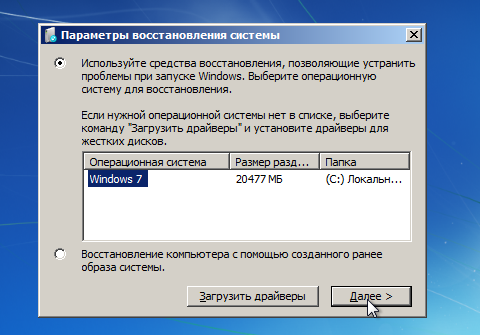
- V otvorenej konzole zadajte príkaz Bootre /FixMBR a vykonajte ho stlačením klávesu Enter;
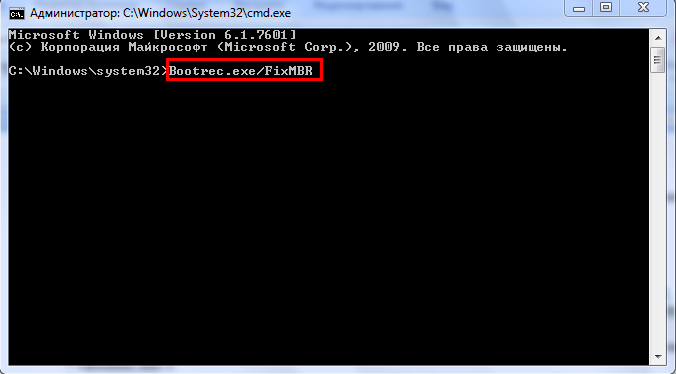
- Opakujte akcie s tímom „Bootred /FixBoot“;
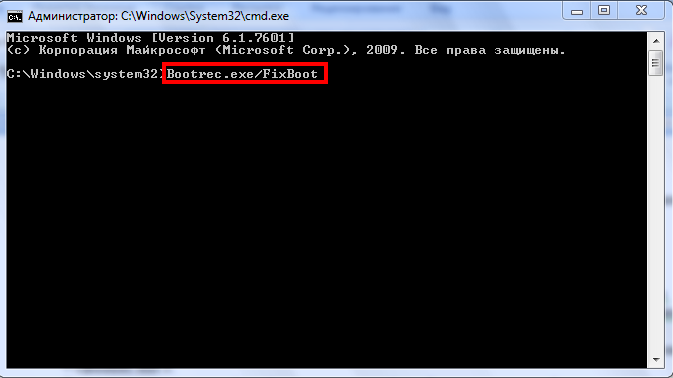
- Vyplňte prácu so spoločnosťou Recovery Utilities dokončením príkazu Exit;
- Obnoviť počítač a skontrolujte načítanie operačného systému.
Záver
Takže nad hlavnými metódami korekcie chyby „Neboli poskytnuté žiadne zavádzacie zariadenie“, ktoré vo väčšine prípadov úplne vyriešili ťažkosti, ktoré vznikli. Ale ak nič z vyššie uvedeného nepomohlo, potom existuje veľká pravdepodobnosť zlyhania najhruženejších diskov alebo solídnej jednotky. V takom prípade by ste sa mali pokúsiť pripojiť k inému počítaču a skontrolovať správnu prevádzku operačného systému. Ak sa chyba opakuje, mali by ste vymeniť nosič alebo kontaktovať servisné stredisko.
- « Postup na zapnutie, odpojenie a nastavenie gest dotykových dotykov v systéme Windows 10
- Metódy a nástroje na kontrolu odkazov a stránok pre vírusy »

